安いけど、そこそこ使えるデスクトップパソコンを探している。
できるだけ安く性能の高いデスクトップパソコンがほしい!
安いオススメのデスクトップパソコンを教えて!
できだけ安いデスクトップパソコンが欲しいけど、どんなデスクトップパソコンを選べばいいのか、わからない人が多いのではないでしょうか!?
デスクトップパソコンのスペックを見てもあまりピンとこない人は多いと思います。
安いけど使えるデスクトップパソコンは、たくさんあります!
ただ、一般的な家電量販店には売っていません。
一般的な家電量販店に売っているメーカー製のパソコンは、価格も高くスペックもそこまで高くないのでオススメできません。
安いけど、そこそこ性能が高いデスクトップパソコンを買う場合は、BTOパソコンがオススメです。
そこで、今回は安いけどそこそこ性能が高いオススメのデスクトップパソコンを紹介していきます!
あまり予算はかけられないけど、しっかり使えるデスクトップパソコンが欲しいと思っている方は、ぜひ参考にしてみてください。

たいち
パソコン大好きWebデザイナー
どうしたらパソコンをより快適に使えるのかを日々考え中!
失敗することも多いけど、快適になったときの快感がたまりません...。
パソコン周りのガジェットが好きで、日々新しい商品を調査しています♪
安いオススメのデスクトップパソコン

安いけどそこそこ性能が高いデスクトップパソコンを4つ紹介します。
基本性能は低くないので、Web観覧や動画視聴、Word・Excelを使用した一般的な事務仕事では問題なく使用できます。
ただ、ゲームをプレイする方やガッツリ画像や動画編集をする方は、もう少しスペックの高いパソコンがオススメです。
ゲームをプレイする人にも、安いデスクトップパソコンを紹介しているので参考にしてみてください!
『mouse MH-I5U01』134,800円(税込)

| OS | Windows 11 Home 64ビット |
|---|---|
| CPU | インテル® Core™ i5-14400 プロセッサー |
| グラフィックス | インテル® UHD グラフィックス 730 |
| メモリ | 16GB (8GB×2 / デュアルチャネル) |
| SSD | 500GB (NVMe Gen4×4) |
| 無線 | Wi-Fi 6E( 最大2.4Gbps )対応 IEEE 802.11 ax/ac/a/b/g/n準拠 + Bluetooth 5内蔵 |
| 保証期間 | 3年間センドバック修理保証・24時間×365日電話サポート |
| 用途 | 日常的なPC使い テレワーク 事務仕事 画像編集 簡単な動画編集 |
mouseから発売されている安いけど、性能はそこそこ高いデスクトップパソコンです。
CPUは、2024年3月現在もっとも新しい第14世代のCore i5が搭載されています。
メモリも16GBなので、動画編集など重い作業をしない限り問題ありません。
デスクトップパソコンでは、最初にあまり搭載されていない「Wi-fi」と「Bluetooth」が内蔵されているので無線での接続が可能なのも嬉しい!
書類作成から軽いクリエイティブまで対応できる、コスパの高いデスクトップパソコンです!
『NEXTGEAR JG-A5G1D』124,800円(税込)

| OS | Windows 11 Home 64ビット |
|---|---|
| CPU | AMD Ryzen™ 5 4500 プロセッサー |
| グラフィックス | Radeon™ RX 7600 |
| メモリ | 16GB (8GB×2 / デュアルチャネル) |
| SSD | 1TB (NVMe) |
| 無線 | 有線での接続のみ |
| 保証期間 | 購入から3年間 |
| 用途 | ゲーム 画像・動画編集 光るデスクトップ!選べるLED 高いコストパフォーマンスモデル |
mouseから発売されているコスパが高いゲーミングパソコンです。
価格は安いですが、性能は高くゲーム・動画編集・画像編集で問題なく使用できるパデスクトップパソコンです。
メモリは16GB搭載されているので、高画質の動画編集などをしない限り問題ありません。
SSDも1TBと大きく、安いながら性能が高いデスクトップパソコンになっています。
高いクオリティでゲームをプレイしたい人やガッツリ動画編集をする人じゃない限りはNEXTGEAR JG-A5G1Dで問題なく作業ができます。
また、この価格帯では珍しく、LEDが光るパソコンです。
ゲーミングパソコンを初めて購入する人にもオススメ!
『AeroStream RM7J-E230BN/CP1』129,980円(税込)

| OS | Windows 11 Home (64ビット版) |
|---|---|
| CPU | インテル® Core™ i7-13700F プロセッサー |
| グラフィックス | インテル® UHD グラフィックス 770 (プロセッサー内蔵) |
| メモリ | 32GB(16GBx2枚) DDR4-3200 |
| SSD | 1TB SSD(M.2規格 / NVMe接続) |
| 無線 | 有線での接続のみ |
| 保証期間 | 購入から1年間 |
| 用途 | 日常的なPC使い テレワーク 事務仕事(不可の高い作業もOK) 画像・動画編集 3Dゲーム ※グラフィックボードは搭載されていないので、動画編集や高品質なゲームをプレイする人はグラフィックボードを追加しましょう。 |
TSUKUMOが発売している低価格ながらスペックが高いデスクトップパソコンです。
CPUは最新のCore i7の第13世代が搭載されています。
メモリは32GBあるので、重い作業でも問題ありません。
スペックは高いのですが、グラフィックボードは搭載されていないので、ゲームや動画編集をメインで行う人はオプションで追加しておいたほうが良いでしょう。
通常の作業や仕事では、使い切れないぐらいのスペックです。
FRGAG-B760M/A 159,800円(税込)

| OS | Windows 11 Home (64ビット版) |
|---|---|
| CPU | インテル® Core™ i5-14400F プロセッサー |
| グラフィックス | NVIDIA GeForce RTX 3060 |
| メモリ | 16GB (8GB x2枚)DDR4-3200 |
| SSD | 1TB M.2 NVMe SSD |
| 無線 | 有線での接続のみ |
| 保証期間 | 購入から1年間 |
| 用途 | 日常的なPC使い テレワーク 事務仕事 画像編集 動画編集 3Dゲーム |
FRONTIER![]() から発売されているコスパの高いデスクトップパソコンです。
から発売されているコスパの高いデスクトップパソコンです。
グラフィックボードが搭載されているため、ゲームをプレイしたり画像や動画編集も問題なく行えます。
パソコンで作業することが多い人は、これぐらいのスペックがあると快適に作業ができるのでオススメです。
他の安いデスクトップパソコンよりもデザイン性に優れていて、空気の通り道もしっかり確保されています。
FRONTIERさんは、ゲーミングPCに強いBTOメーカーなので、ゲームをプレイする人はFRONTIERでデスクトップパソコンを検討してみましょう!
ただ、オプションなど自由度が高い分、初心者の方が購入するには少しハードルが高い印象があります。
価格が安いパソコンと高いパソコンの違い

価格が安いパソコンと高いパソコン違いは...ズバリ性能の違いです!
簡単に言うと、同じ作業をパソコンにさせたときに、安いパソコンより高いパソコンのほうが瞬時に作業が終わります。
ただし、Webの観覧・メール・SNS・Word・Excelなど、一般的な用途はそれほど「重い」作業ではないので違いはほぼありません。
たとえば、高画質で3Dゲームをプレイしたときや、生配信をしたときなどに、高いパソコンと安いパソコンでは違いがよくわかると思います。
一般的な用途でパソコンを使う場合は、そこまで高性能のパソコンは必要ありません。
安いデスクトップパソコンの選び方
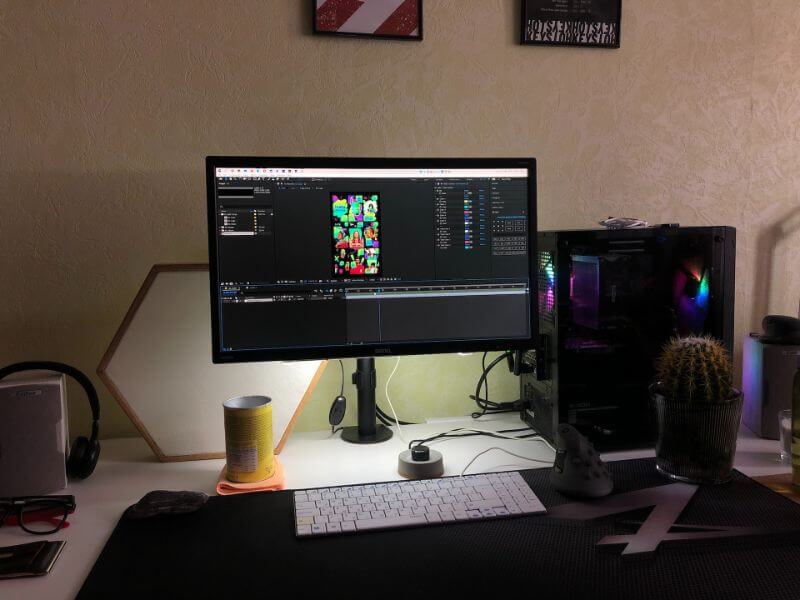
安いデスクトップパソコンを選ぶポイントは7つあります。
- 用途を明確にしておく
- BTOパソコンを選ぶ
- メモリは8G以上を選ぶ
- CPUはi5の10世代以上を選ぶ
- SDDを選ぶ
- 付属品を確認する
- officeアプリを確認する
これらをチェックしておけば、大きく失敗はしません。
用途を明確にしておく

購入する前に、デスクトップパソコンを使う用途を明確にしておきましょう!
- Word・Excelなどの事務作業に使う(安いパソコンでOK!)
- Webの観覧や動画鑑賞(安いパソコンでOK!)
- ゲームをプレイするためにパソコンを購入する(グラボが搭載された10万円~15万円ぐらいのパソコンがオススメ)
- 画像編集や動画編集をパソコンでする(グラボが搭載された10万円~15万円ぐらいのパソコンがオススメ)
デスクトップパソコンを使用する用途で、購入するパソコンが変わってきます。
ゲームをプレイしたいのにグラボの搭載されていないパソコンを買ってしまったら、満足にゲームがプレイできない可能性があります。
BTOパソコンを選ぶ

安くて高性能なデスクトップパソコンを購入する場合は、BTOパソコンを選びましょう。
パソコンはさまざまなメーカーから発売されています。
メーカーは、大きく分けて2つに分類できます。
- 大手PCメーカー(SONYやパナソニックなど)
- BTOパソコンメーカー(Mouseやドスパラなど)
BTOとは、「Build To Order」の略称で、受注生産を意味します。
大手PCメーカーは自社の開発したパソコンを販売していますが、BTOパソコンメーカーはさまざまなメーカーのパーツを組み合わせて販売しています。
BTOパソコンメーカーのパソコンは、あとからパソコンを拡張(カスタマイズ)することも簡単です。
また、有名メーカーのパソコンとまったく同じ性能でも、BTOパソコンメーカーのほうが価格は安いです。
SONYというブランドがつくと、値段が高くなる感じですね。


メモリは8G以上を選ぶ

メモリは最低8G以上を選びましょう。
メモリが8Gあれば、重い作業をしない限り、ストレスなく操作できます。
画像編集や動画編集などをする人は、16Gあると安心です。
最新の3Dゲームをプレイする人は、32G以上を目安に!



CPUはCore i5の10世代以上を選ぶ

CPUは、IntelのCore i5 10世代以上を選んでおけばいいでしょう。
世代の見方は、「-」の直後の数字が世代になります。
Intel Core i5-11(←世代)900は、11世代
Intel Core i9-13900Kは、13世代
2024年1月現在、14世代が最新です。

SSDを選ぶ

ストレージ(写真や動画などデータを保存する装置)は、2つの種類があります。
- HDD:保存できる容量が大きくて価格が安い
- SSD:データの読み書きが圧倒的に速い!けど、価格は高い
最近のパソコンでは、ほぼSSDになってきたので、SSDを選んでおけば問題ありません。
価格がやけに安い場合は、HDDの場合があるので購入前に確認しておきましょう。

付属品を確認する

BTOパソコンでデスクトップパソコンを購入する場合は、 キーボード・マウス・スピーカー・モニターなどは別売りになります。
キーボード・マウス・モニターは必須です。
個人的には、ヘッドフォン・イヤホンをするのでスピーカーは必須ではありません。
モニターが1万円ぐらいで、キーボード・マウスはこだわらなければ、合わせて3千円以内で購入可能です。
デスクトップパソコンを購入する価格に、プラス13,000円~15,000円ぐらいを見ておきましょう。

officeアプリを確認する
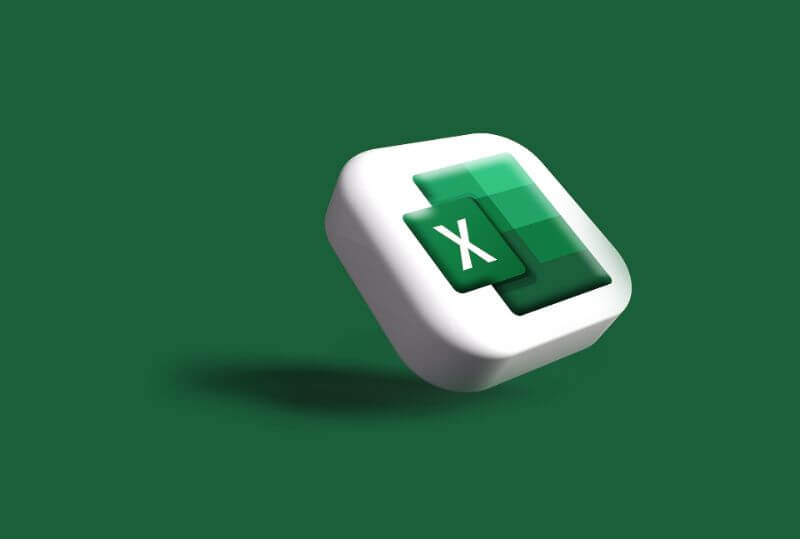
Excel・Word・PowerPointなどのofficeアプリが必要かどうか確認しておきましょう。
仕事で使う人は必須のアプリです。
ただ、個人的には購入時につけなくてもいいと思っています。
というのも、Googleのスプレッドシートなどで代用ができますし、仕事で使う場合は会社に言ったら経費で落としてくれるかも知れないので(笑)
安くないアプリなので、会社などで詳しい人になんかうまいことできないか聞いてみてください。
中古のデスクトップパソコンってどうなの?

安いデスクトップパソコンが欲しい人は、中古も検討しているかもしれません。
結論から言うと、パソコンにあまり詳しくない場合は、中古のパソコンはやめておいたほうがいいです。
- 以前の所有者のデータが残っていた
- 中古パソコンから出火した
- 古すぎて実際に使い物にならなかった
このように中古のパソコンには、ある程度リスクが高いことを覚悟する必要があります。
中古のパソコンで失敗しないためには、メンテナンスや保証がしっかりしているショップで買うことと、新品のパソコン以上にスペックと状態の確認が重要です。
以前、僕が働いていた会社は、中古のパソコンしか買っちゃダメな会社でした。
中古のパソコンを買うのですが、想像以上に短い期間で壊れます。
壊れるので、また中古のパソコンを買います。
もう新品の価格を超えています。
なぜかそれに気づかず、安いという理由で中古のパソコンを買い続けているのが信じられませんでした...。
中古のパソコンを購入するときに、とくに注意したいのがたまにCPUのスペックに世代の記載がないパソコンです。
「高性能Intel Core i7搭載!」みたいな。
フタを開けてみたら、Intel Core i7-3770Kという第3世代(10年以上前のやばいCPU)のパターンも...。
まとめ
価格は安いけど、性能はそこそこのデスクトップパソコンを紹介しました!
オススメはデスクトップパソコンは下記の4つです。
まずは購入前にパソコンを使用する用途を明確にして、どんな性能のパソコンが欲しいか決めましょう!



